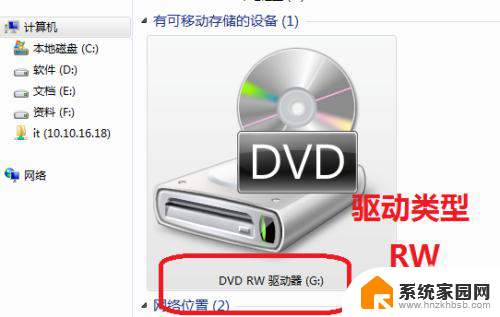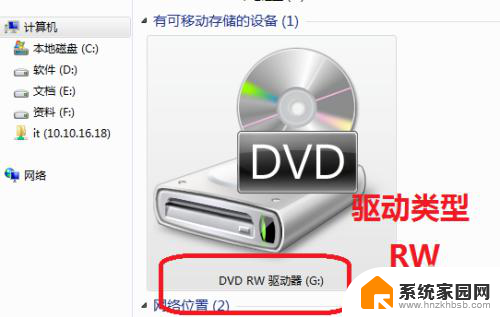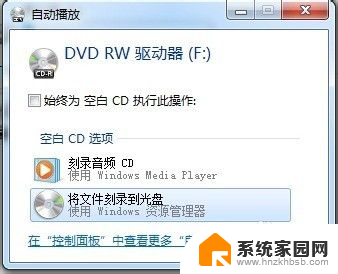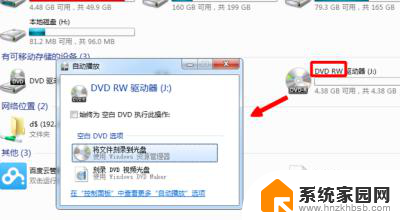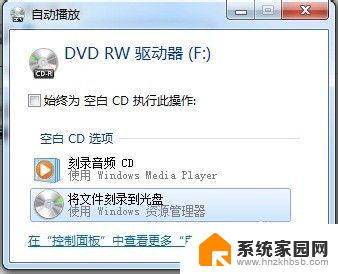刻录光驱可以刻录光盘吗 光驱刻录功能怎么查看
刻录光驱是一种可以用来刻录光盘的设备,但并不是所有的光驱都具备刻录功能,想要确定自己的光驱是否支持刻录功能,可以通过查看光驱的型号和规格信息来确认。一般来说支持刻录功能的光驱会在型号名称或者产品说明中有相应的标识。如果不确定自己的光驱是否支持刻录功能,也可以在电脑设置中查看光驱的属性信息,以确定其是否具备刻录功能。通过以上方法,可以方便快捷地确认光驱是否支持刻录功能,帮助用户更好地利用其功能。
具体步骤:
1.我们使用“windows+e”组合键打开电脑计算机管理页面,查看光驱驱动器类型。这里显示为DVD/CD-RW,是可以进行刻录的光驱。
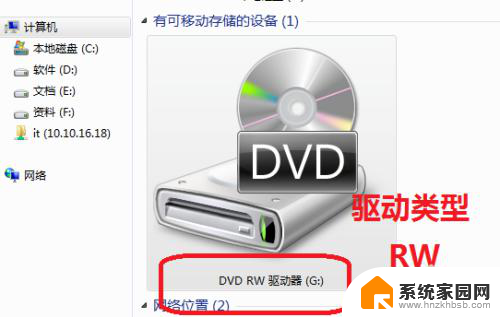
2.为了验证光驱是否可以刻录光盘,我们准备空白的光盘,进行检测。

3.我们将空白光盘放入光驱在计算机管理页面查看光驱驱动器状态。我们使用的空白光盘是DVD光盘,所以光驱显示为DVD-RW类型。

4.我们双击光盘驱动器图标,显示刻录对话框。证明这个光盘和光驱工作正常,可以正常刻录。
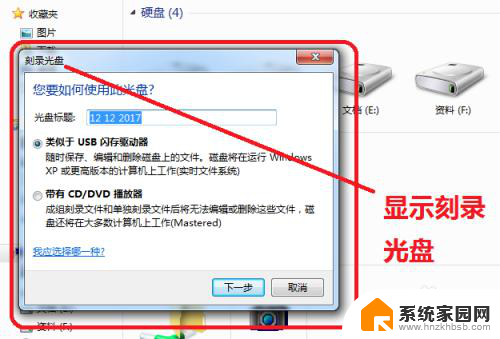
5.鼠标右键点击光盘驱动器,弹出下来菜单我们可以看到这张空白光盘的属性容量。
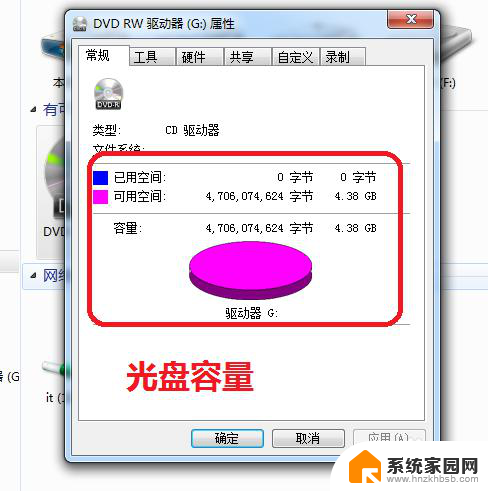
6.在光驱驱动器属性硬件选项,查看光驱驱动显示正常,类型为DVD-RW刻录类型。
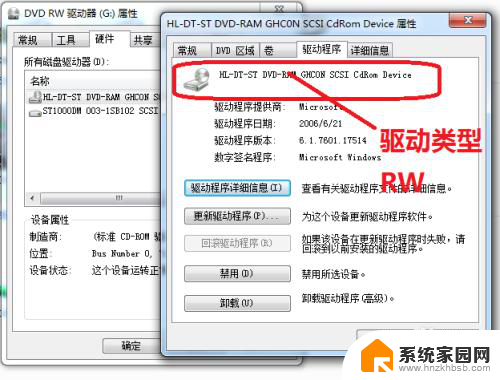
7.为了再次确认光驱类型,我们还在计算机管理页面选中计算机右键单击弹出下拉菜单。选择管理按钮。
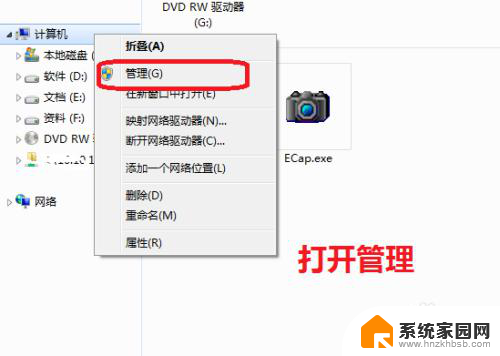
8.进入计算机管理界面,选择设备管理,查看这个计算机的光驱设备。
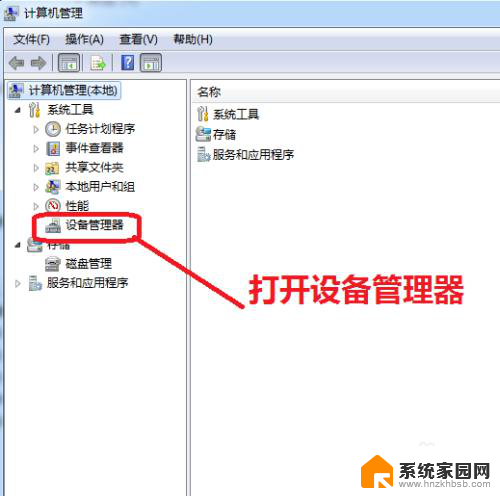
9.我们在设备管理界面,可以看到这台电脑只有一个光驱设备。并且光驱的类型为DVD-RW类型,是可以刻录光盘的。
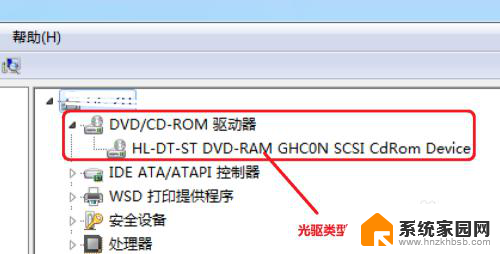
以上就是关于刻录光驱是否能够刻录光盘的全部内容,如果有任何疑问,用户可以参考小编提供的步骤进行操作,希望这对大家有所帮助。